Glorious GMMK 3 のキースイッチの交換。Panda、Lynx、Raptorを比較!
 製品紹介
製品紹介
2024.10.10
#PR 本記事はGlorious Gaming様よりパーツの提供を受けて作成しているプロモーション記事です
前回の記事でGloriousの新発売キーボード GMMK 3 Pro HEの紹介をしました
カスタムキーボードといえば、キースイッチを交換して好みの感触を追求するのが醍醐味です

なとり
一番重要なカスタムだな
Gloriousでももちろんタイプの異なる交換用キースイッチを販売しています
・Glorious – Hall Effect Switches 公式リンク
GMMK 3 Pro HEに3種のキースイッチを搭載して感覚を比べるとこんなに違いがあります

なとり
ぜんぜん違う!!
というわけでこの記事では、GMMK 3 Pro HEにRaptor、Panda、Lynxのキースイッチを比較し、搭載した様子を紹介していきます

本記事の情報は令和6年9月時点でのものです。スペックや仕様などは公式情報をご確認ください
Raptor、Panda、Lynx、のスペック比較
まずは、この3種類のキースイッチのスペックを比較してみましょう

| モデル名 |
Raptor |
Panda |
Lynx |
| スタイル |
クリッキー |
タクタイル |
リニア |
| 軸 |
青軸相当 |
茶軸相当 |
赤軸相当 |
| アクチュエーション |
55g |
49g |
43g |
ざっくり言うと
←激しい Raptor>Panda>Linx ソフト→
といった感じです
Raptor
Raptorはクリッキーでタイピング時のカチッとした音が特徴です

クリッキーのカチカチ感は特徴的で、とても分かりやすいです。タイプ時の音を気にする必要がなく、カチカチ音を楽しみたい方向けのキースイッチです
[chat face=”kaiwa1b.png” name=”なとり” align=”left” border=”blue” bg=”none”] とにかく音重視!!
パッケージの裏面には断面図のようなものがありました。なかなか面白いので、合わせて写真も貼っていきます。
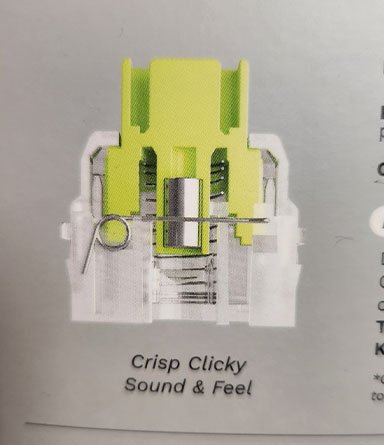

なとり
こんな風になってるんだな~!精密!
Panda
Pandaはタクタイルで、押している途中に少し段差のような感触があります
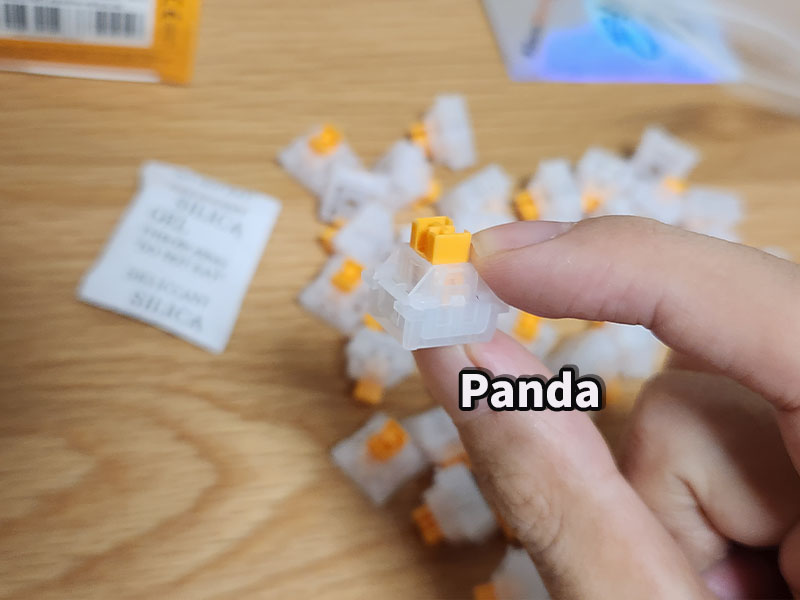
クリッキーと比べると違いは小さいのですが、押している途中で少し反発する感じがあります
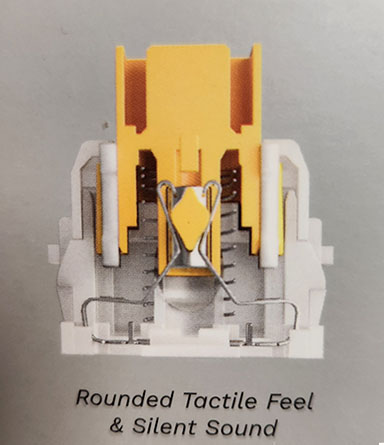

なとり
軽すぎるのは嫌!っていう人向け
Lynx
Lynxはリニアで、特に抵抗がなくスムーズに押し込め、静音性も高いです

とてもフラットな感じで、抵抗なくスッと押し込める感触です
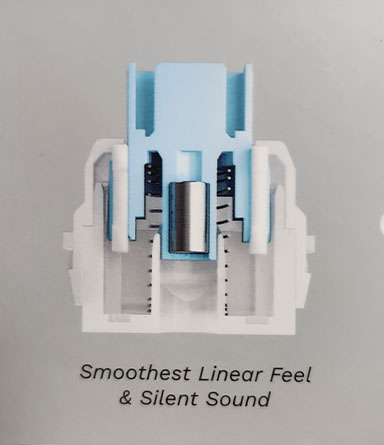

なとり
本当にシンプルなボタンという感覚
パッケージ
パッケージと中身はこんな感じです

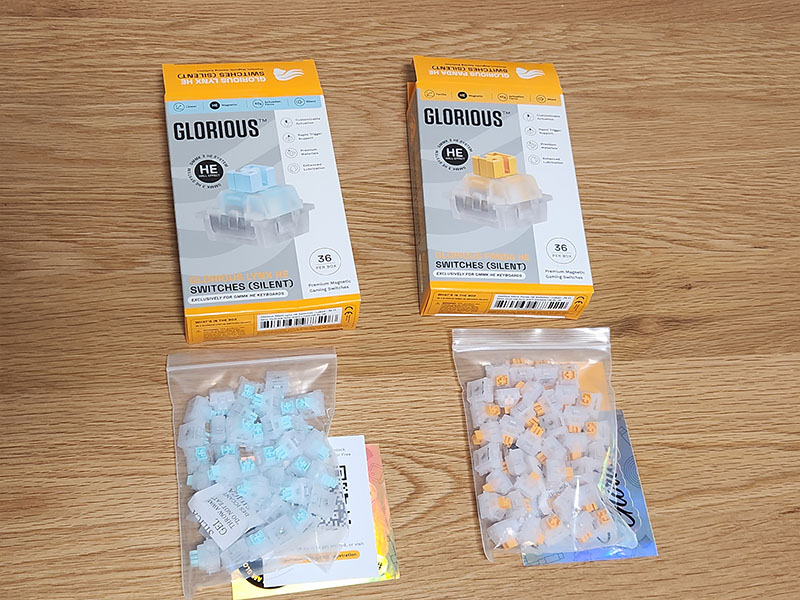
1パッケージに36個ずつのキースイッチが入っています
1パッケージでキーボード全体のキースイッチを入れ替えるだけの数が入っているわけではないので、注意してください
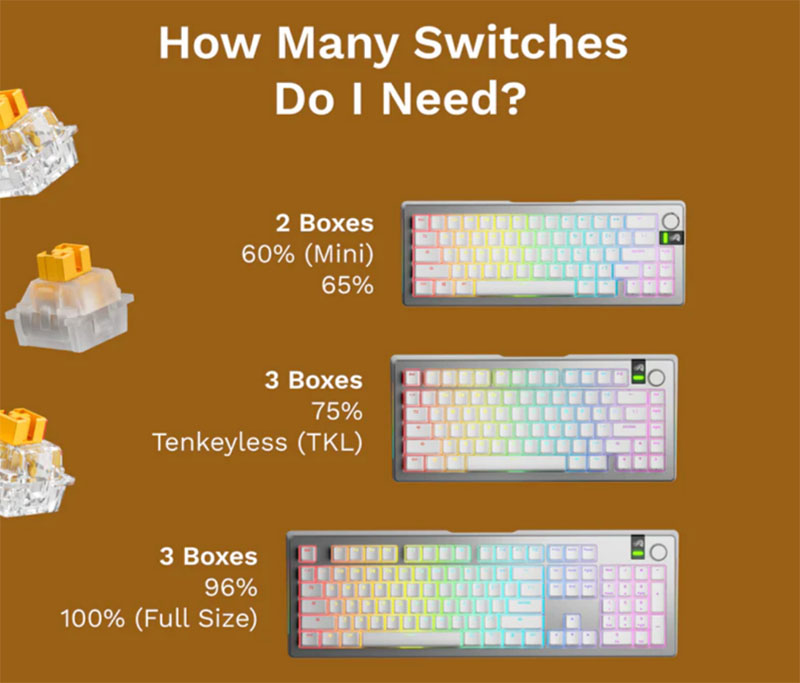
公式サイトの案内によると、75%サイズのキーボードで全てのキースイッチを交換するには、3ボックス必要なようです

なとり
全部取り換えなくてもいいからね!
Gloriousのこの3種のキースイッチは潤滑剤が既に塗ってあるので、このまますぐ使用してOKです
キースイッチの交換
それでは実際に搭載して比較してみましょう
キースイッチの交換は、キーボードに付属するプラーでもできますが、今回は別売りのグロリアスのSWITCH PULLERを使用します


なとり
かっこいいヤツ!
キーキャップを外すとキースイッチが見えるので、いくつか外してスペースを作った上でキースイッチを外しましょう

キースイッチの外し方は、キーキャップの外し方とほとんど同じです。上下にひっかかる箇所があるのでプラーではさんで引っ張りましょう

上手くいかないときは下側の詰を意識してみてください


なとり
下側をしっかりひっかけるのがコツ!
ちなみに、この手順に関してはグロリアス公式がYouTubeで動画を公開しているので不安な方はこちらを参照すると良いでしょう
新しいキースイッチの装着
そして外したところに新しいスイッチをいれていきます

既存のキーを見て向きを参考にしながらいれましょう


なとり
入れるのはとっても簡単
途中で電源を入れてタッチしてちゃんと動作してるか確認してもいいですね

キースイッチの違いを比較
こちらがGMMK 3 Pro HEに搭載した写真です

比較のために1つのキーボードにFox(標準搭載のもの)、Panda、Lynxの3種類を配置してみました。左端がFox、Panda、右側がLynxです
ここに1列だけキーキャップを装着して比べてみます

比較
では、左から順番に触ってみましょう
Fox

Foxは標準搭載されているだけあって、スタンダードでナチュラルな感じがします。カタカタという打鍵音も、キーの重さも爽快です。押している感覚もしっかりとあります
Panda
次に、隣のPandaに移りましょう

Pandaになると、一気に音が静かになります。カタカタというよりも、押しているアクションの音が鳴っている感じです。しかし、押している感覚はしっかりとあり、真ん中あたりで一度抵抗を感じます。
Lynx
そして最後にLynxです

Lynxはとても静かです。バタバタとタッチしている音だけが響くような印象で、薄いキーボードを使っているような感覚です。
何も抵抗がなくスッと指が下りていく感じで、例えるならプラスチックの板の下に綿を入れてそれを上下に押しているような感覚です

なとり
人によってはこの感触を負荷と感じる
私の好みは、、、Fox!
どれも一長一短があり、音の好みだけでも、Foxのカタカタとした打鍵音が好きな人、PandaやLynxのバタバタという音が好きな人、どちらもいそうです
私の好みで言えば、FoxやRaptorのように押している感覚がしっかりあるものが一番好きです
カタカタとはっきり音がするのが好きなのと、押している感覚がある方がなんとなく手の負担が小さいような感じがするんです
Lynxのように抵抗が小さいものを最後までグッと押し込むと、少し手に負担を感じます
[chat face=”kaiwa1d.png” name=”なとり” align=”left” border=”blue” bg=”none”] かなり腕が弱いっていうのもあるんだけど






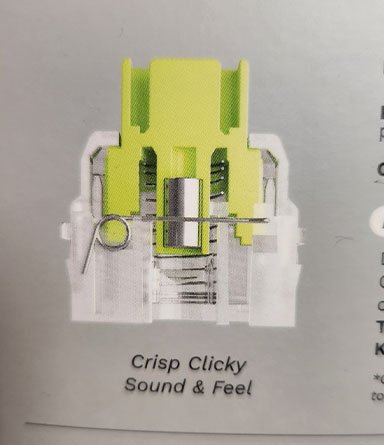
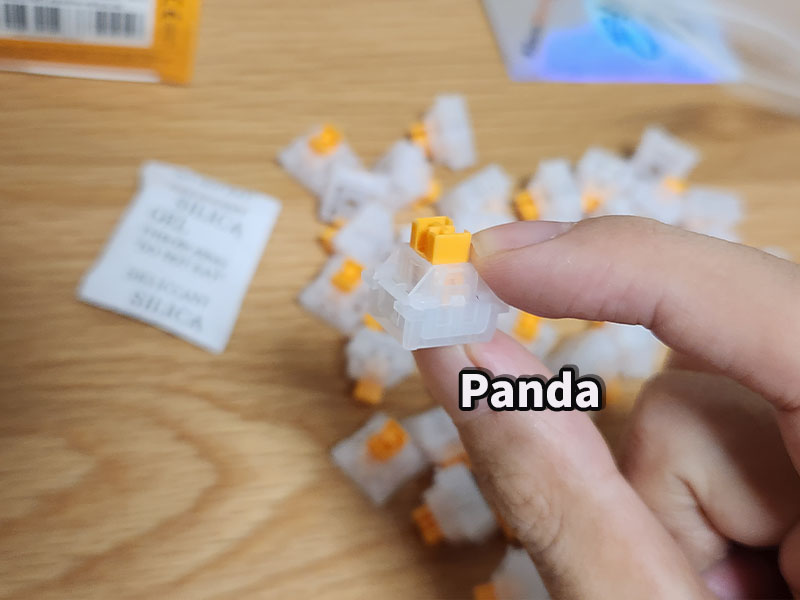
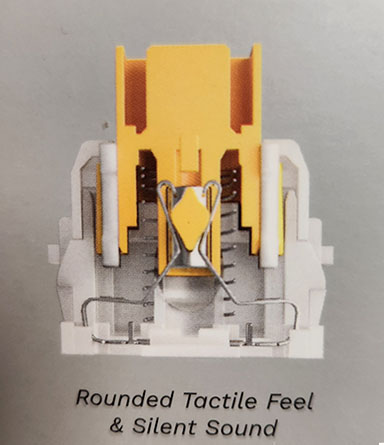

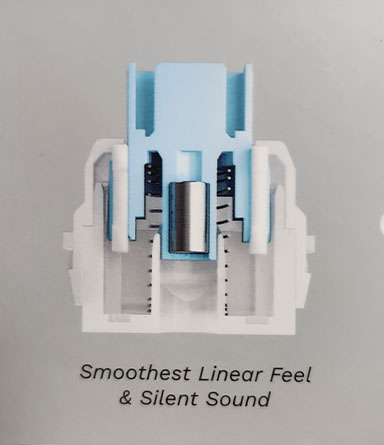


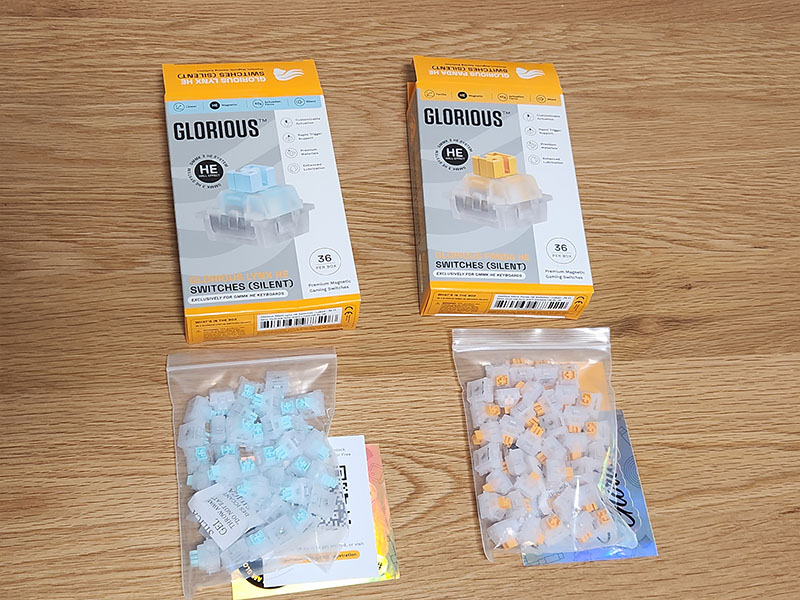
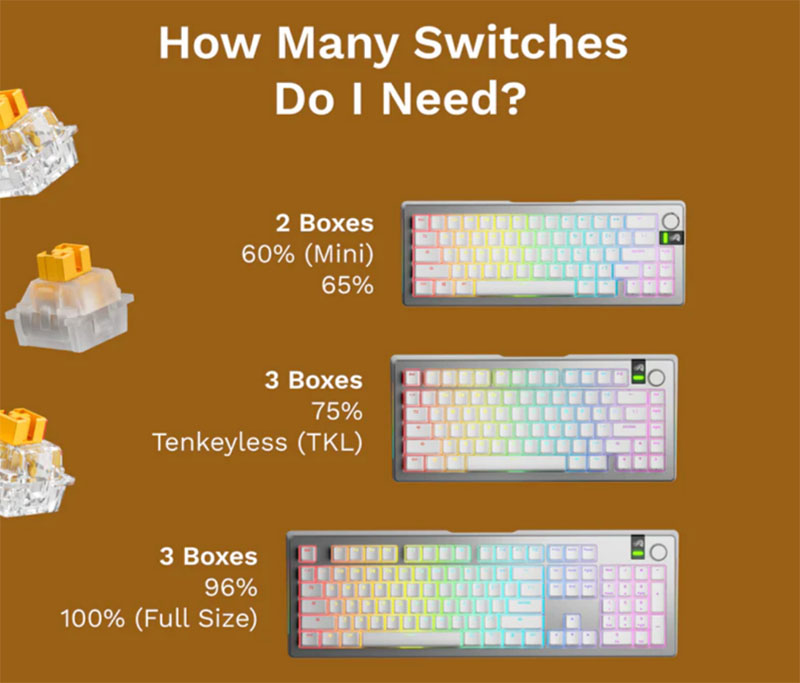














コメント